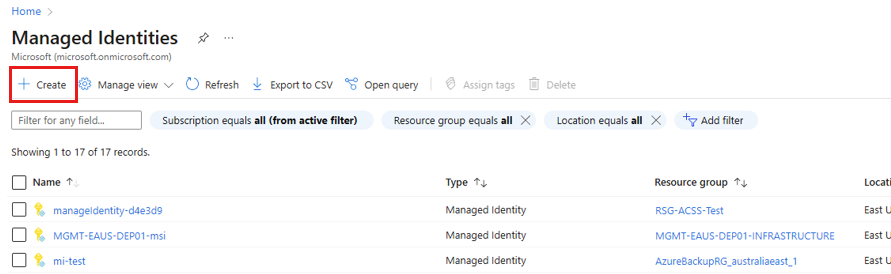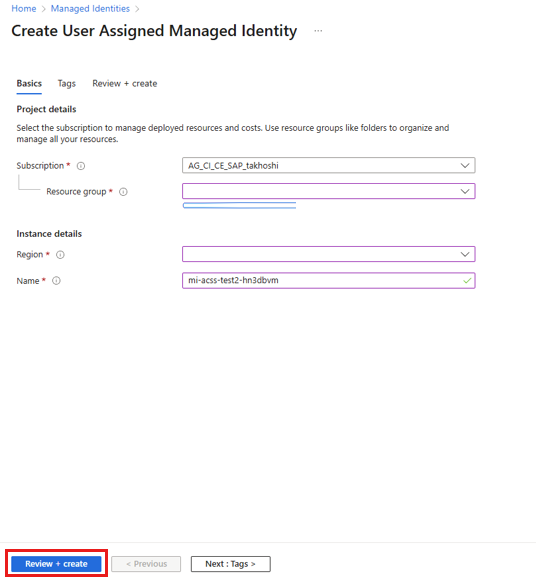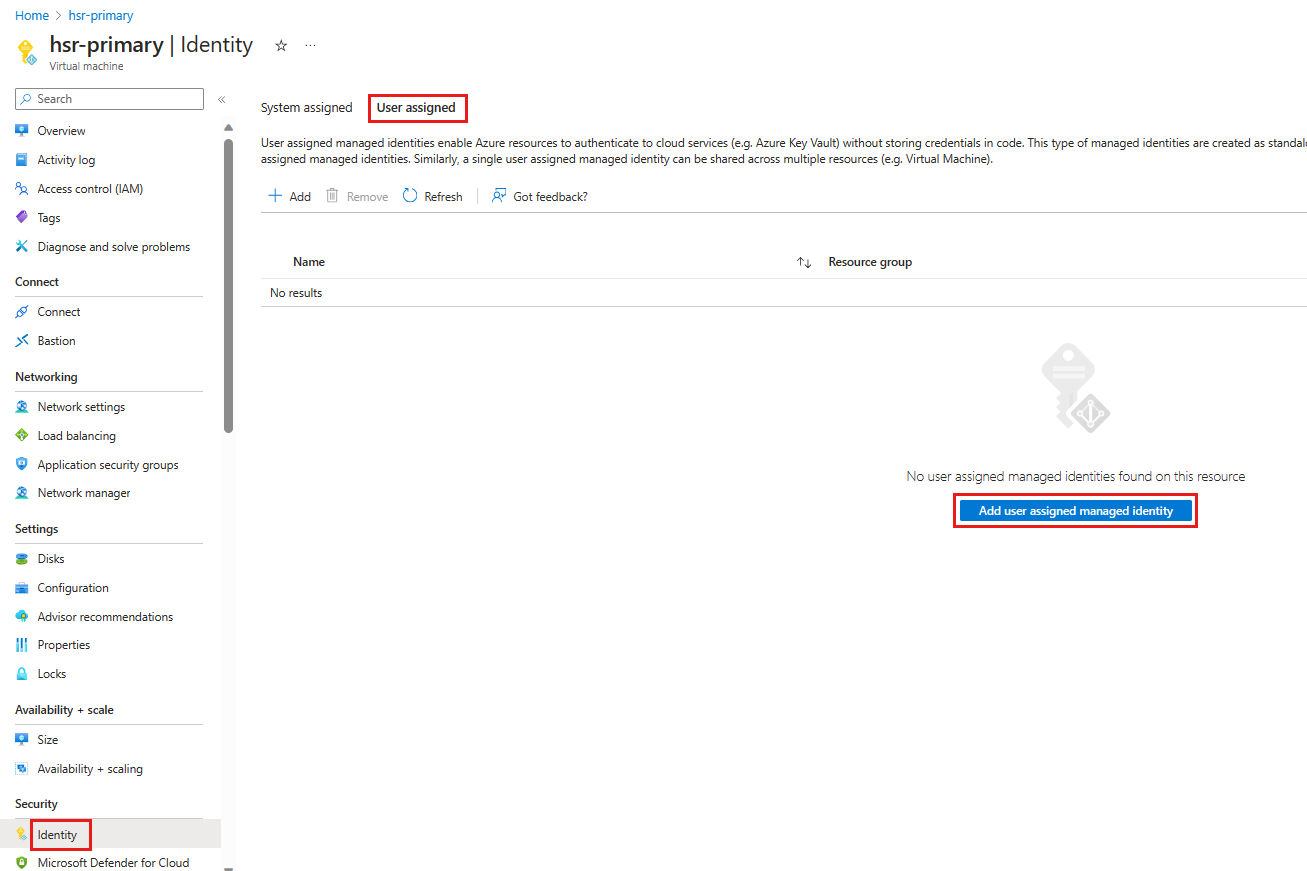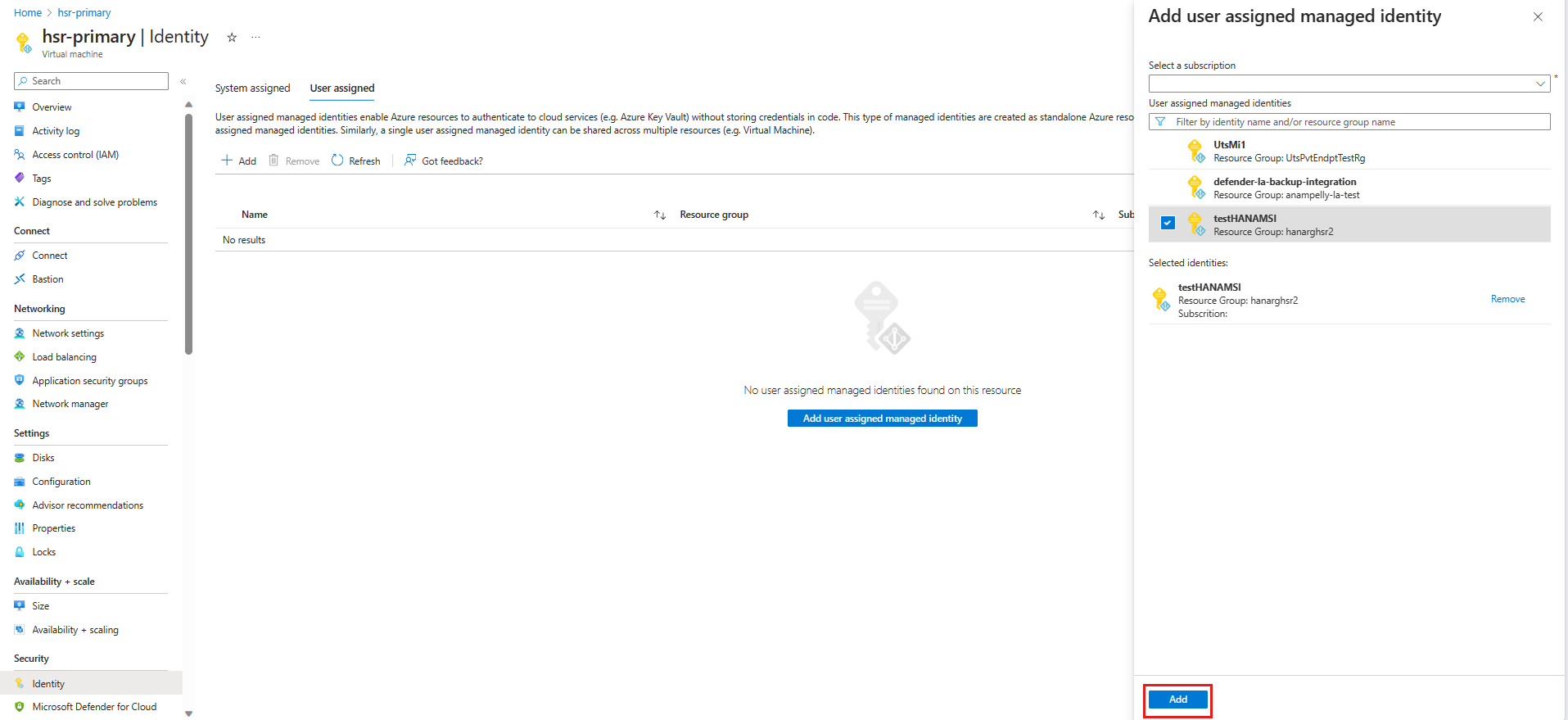SAP HANA-adatbázispéldány pillanatképeinek biztonsági mentése Azure-beli virtuális gépeken
Ez a cikk azt ismerteti, hogyan készíthet biztonsági másolatot az Azure-beli virtuális gépeken futó SAP HANA-adatbázispéldányokról egy Azure Backup Recovery Services-tárolóba.
Az Azure Backup mostantól egy teljes adatbázispéldány sap HANA storage-alapú pillanatkép-alapú biztonsági mentését hajtja végre. A biztonsági mentés egy Azure-beli felügyelt lemez teljes vagy növekményes pillanatképét kombinálja a HANA pillanatkép-parancsaival, így azonnali HANA-biztonsági mentést és visszaállítást biztosít.
Megjegyzés:
- A pillanatképek jelenleg a tárfiókban/üzemeltetési szinten vannak tárolva, és nem a Recovery Services-tárolóban vannak tárolva. Így a tároló funkciói, például a régiók közötti visszaállítás, az előfizetések közötti visszaállítás és a biztonsági képességek nem támogatottak.
- Az eredeti hely visszaállítása (OLR) nem támogatott.
- A HANA rendszerreplikációs (HSR)) nem támogatott.
- A díjszabáshoz az SAP-tanácsadásnak megfelelően heti teljes biztonsági mentést kell végeznie + naplók streamelése/Háttéralapú biztonsági mentést kell végeznie, hogy a meglévő védett példányok díját és tárolási költségét alkalmazhassa. A pillanatképek biztonsági mentéséhez az Azure Backup által létrehozott pillanatkép-adatok a tárfiókba kerülnek, és pillanatkép-tárolási díjakat vonnak maga után. Így a streamelési/háttérbeli biztonsági mentési díjak mellett a pillanatképekben tárolt GB-os adatokért is díjat kell fizetnie, amelyet külön kell fizetnie. További információ a pillanatképek díjszabásáról és a streamelés/háttérbeli biztonsági mentés díjszabásáról.
A támogatott konfigurációkkal és forgatókönyvekkel kapcsolatos további információkért tekintse meg az SAP HANA biztonsági mentési támogatási mátrixát.
Előkészületek
Policy
Az SAP szerint kötelező heti teljes biztonsági másolatot készíteni az összes adatbázisról egy példányon belül. Jelenleg az adatbázisok naplói is kötelezőek a szabályzat létrehozásakor. Ha a pillanatképek naponta történnek, nem látunk szükség növekményes vagy különbségi biztonsági mentésre az adatbázis-szabályzatban. Ezért az adatbázispéldányban lévő összes adatbázisnak, amelyet pillanatképnek kell védenie, csak heti teljes és csak naplókból álló adatbázis-szabályzattal kell rendelkeznie, valamint a példány szintjén a napi pillanatképekkel együtt.
Fontos
- Az SAP-tanácsadásnak megfelelően javasoljuk, hogy az adatbázist a Backinten keresztül konfigurálja heti teljes és naplóalapú biztonsági mentési szabályzattal, mielőtt pillanatkép-biztonsági mentéssel konfigurálja a DB-példányt. Ha a heti teljes és naplók biztonsági mentése csak a Backint-alapú biztonsági mentés használatával nincs engedélyezve, a pillanatképek biztonsági mentésének konfigurálása sikertelen lesz.
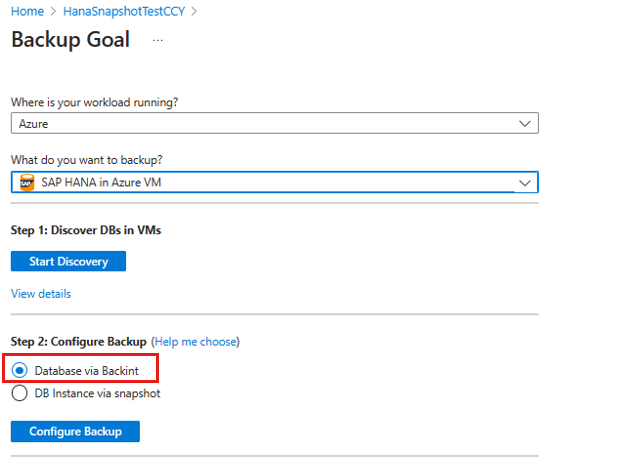
- Mivel a szabályzat nem kér különbségi vagy növekményes biztonsági mentéseket, nem javasoljuk, hogy igény szerinti különbségi biztonsági mentéseket aktiváljon egyik ügyfélről sem.
A biztonsági mentési szabályzat összegzése:
- Mielőtt napi pillanatképeket alkalmaz az adatbázispéldányra, mindig védje egy példány összes adatbázisát egy adatbázis-szabályzattal.
- Győződjön meg arról, hogy az összes adatbázis-házirend csak heti teljes és naplókkal rendelkezik, és nincsenek különbségi/növekményes biztonsági mentések.
- Ne aktiválja az igény szerinti Háttérrendszer-alapú streamelési különbségeket vagy növekményes biztonsági mentéseket ezekhez az adatbázisokhoz.
A biztonsági mentéshez szükséges engedélyek
A szükséges engedélyeket a HANA virtuális gépen (VM) található Azure Backup szolgáltatáshoz kell hozzárendelnie, hogy pillanatképeket készítsen a felügyelt lemezekről, és elhelyezhesse őket a szabályzatban említett, felhasználó által megadott erőforráscsoportban. Ehhez használhatja a forrás virtuális gép rendszer által hozzárendelt felügyelt identitását.
Az alábbi táblázat az erőforrást, az engedélyeket és a hatókört sorolja fel.
| Entity | Beépített szerepkör | Engedély hatóköre | Leírás |
|---|---|---|---|
| Forrás virtuális gép | Virtuális gépek közreműködője | A biztonsági mentés rendszergazdája, aki konfigurálja és futtatja a HANA-pillanatkép biztonsági mentését | A HANA-példány konfigurálása |
| Forráslemez erőforráscsoportja (ahol az összes lemez biztonsági mentésre van jelen) | Lemez biztonsági mentésének olvasója | A forrás virtuális gép rendszer által hozzárendelt felügyelt identitása | Lemezpillanatképek létrehozása |
| Forrás pillanatkép erőforráscsoportja | Lemez pillanatkép-közreműködője | A forrás virtuális gép rendszer által hozzárendelt felügyelt identitása | Lemezpillanatképeket hoz létre, és a forrás pillanatkép-erőforráscsoportban tárolja őket |
| Forrás pillanatkép erőforráscsoportja | Lemez pillanatkép-közreműködője | Biztonsági mentéskezelési szolgáltatás | Törli a régi pillanatképeket a forráspillanatkép-erőforráscsoportból. |
Engedélyek hozzárendelésekor vegye figyelembe a következőket:
A használt hitelesítő adatoknak engedélyekkel kell rendelkezniük ahhoz, hogy szerepköröket adjanak más erőforrásoknak, és tulajdonosnak vagy felhasználói hozzáférésnek Rendszergazda istratornak kell lenniük, ahogy a felhasználói szerepkörök hozzárendelésének lépéseiben is említettük.
A biztonsági mentés konfigurálása során az Azure Portalon rendelheti hozzá a korábban említett engedélyeket, kivéve a Lemez pillanatkép-közreműködőt a pillanatkép-erőforráscsoport Biztonsági mentéskezelési szolgáltatásának tagján. Ezt az engedélyt manuálisan kell hozzárendelnie.
Javasoljuk, hogy ne módosítsa az erőforráscsoportokat, miután megkapták vagy hozzárendelték őket az Azure Backuphoz, mert így könnyebben kezelhetők az engedélyek.
Ismerje meg a pillanatkép-visszaállításhoz és az SAP HANA-példány pillanatkép-biztonsági mentési architektúrájához szükséges engedélyeket.
Hálózati kapcsolat létrehozása
Ismerje meg a HANA-példány pillanatképéhez szükséges hálózati konfigurációkat.
Helyreállítási tár létrehozása
A Recovery Services-tárolók olyan felügyeleti entitások, amelyek az idő múlásával létrehozott helyreállítási pontokat tárolják, és egy felületet biztosítanak a biztonsági mentéssel kapcsolatos műveletek végrehajtásához. Ezek a műveletek magukban foglalják az igény szerinti biztonsági mentéseket, a visszaállításokat és a biztonsági mentési szabályzatok létrehozását.
Egy Recovery Services-tároló létrehozásához:
Jelentkezzen be az Azure Portalra.
Keresse meg a Biztonsági mentési központot, majd lépjen a Biztonsági mentési központ irányítópultjára .
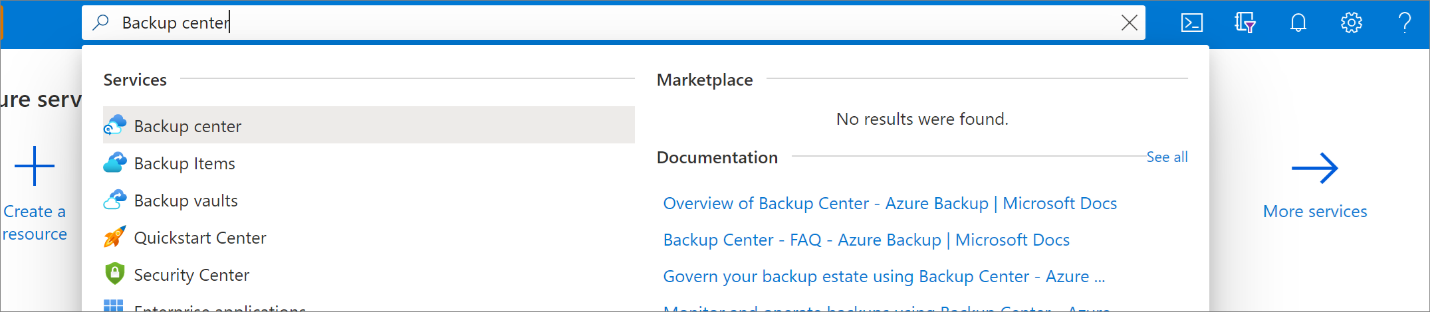
Az Áttekintés panelen válassza a Tároló lehetőséget.
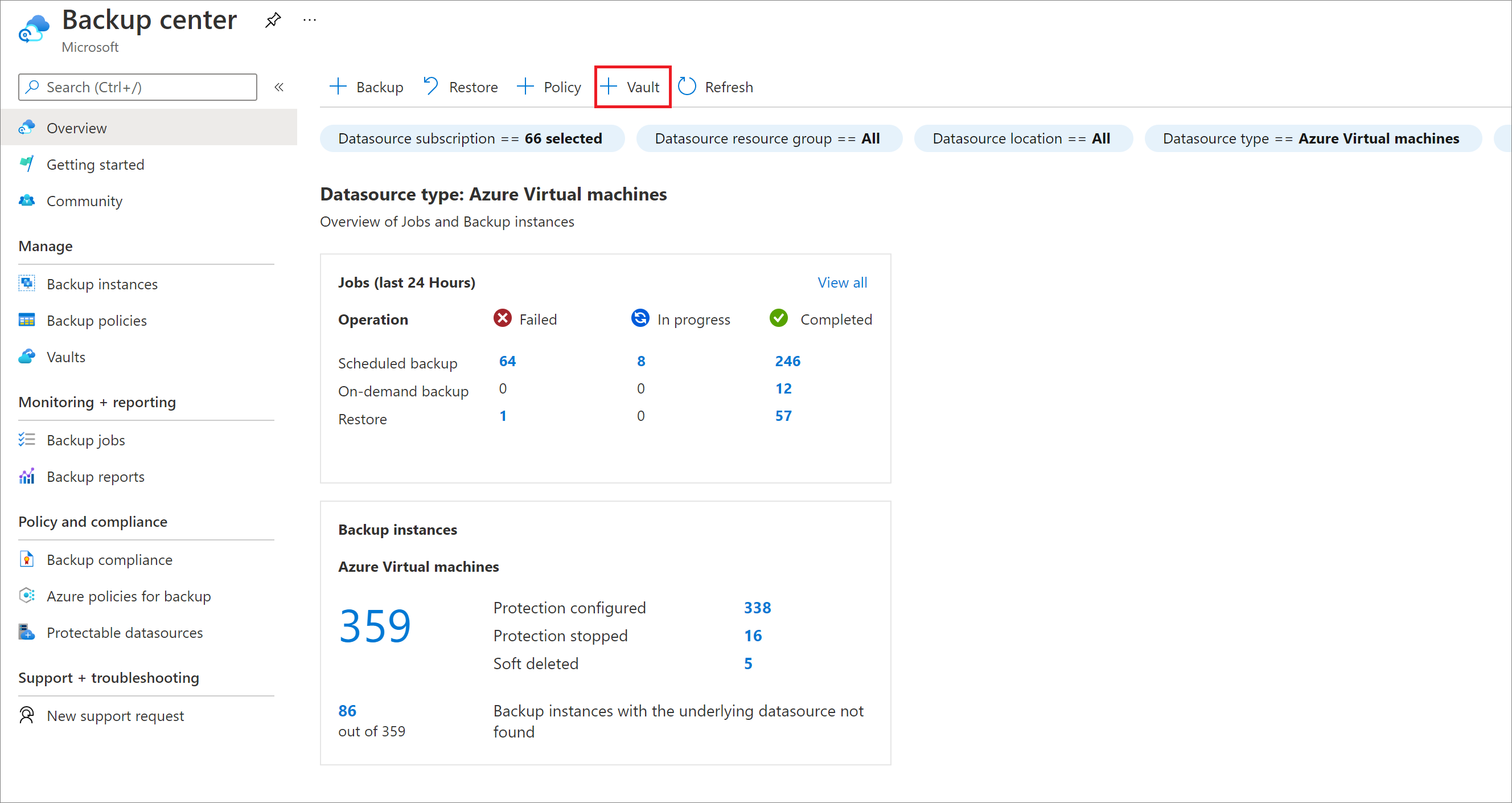
Válassza a Recovery Services-tároló>folytatása lehetőséget.
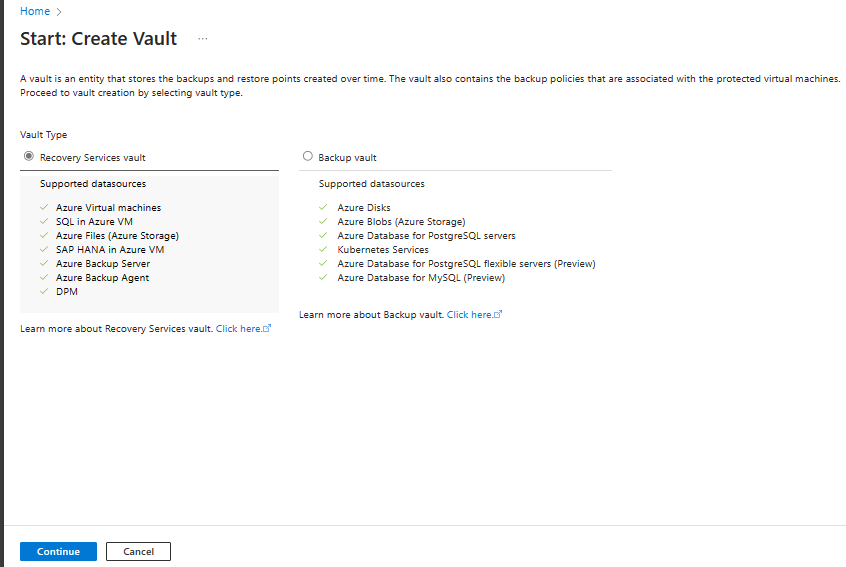
A Recovery Services-tároló panelen adja meg a következő értékeket:
Előfizetés: Válassza ki a használni kívánt előfizetést. Ha csak egyetlen előfizetés tagja, azt a nevet fogja látni. Ha nem biztos abban, hogy melyik előfizetést szeretné használni, használja az alapértelmezett előfizetést. Csak akkor lesz több választási lehetőség, ha a munkahelyi vagy iskolai fiók több Azure-előfizetéshez van társítva.
Erőforráscsoport: Használjon egy meglévő erőforráscsoportot, vagy hozzon létre egy újat. Az előfizetésben elérhető erőforráscsoportok listájának megtekintéséhez válassza a Meglévő használata lehetőséget, majd válasszon ki egy erőforrást a legördülő listában. Új erőforráscsoport létrehozásához válassza az Új létrehozása lehetőséget, majd adja meg a nevet. További információ az erőforráscsoportokkal kapcsolatban: Az Azure Resource Manager áttekintése.
Tároló neve: Adjon meg egy rövid nevet a tároló azonosításához. A névnek egyedinek kell lennie az Azure-előfizetésben. Olyan nevet adjon meg, amely legalább 2, legfeljebb 50 karakterből áll. A névnek egy betűvel kell kezdődnie, és csak betűket, számokat és kötőjeleket tartalmazhat.
Régió: Válassza ki a tároló földrajzi régióját. Ahhoz, hogy létrehozhasson egy tárolót az adatforrások védelme érdekében, a tárolónak ugyanabban a régióban kell lennie, mint az adatforrás.
Fontos
Ha nem biztos az adatforrás helyében, zárja be az ablakot. Nyissa meg az erőforrások listáját a portálon. Ha több régióban rendelkezik adatforrásokkal, minden egyes régióban hozzon létre egy Recovery Services-tárolót. Hozza létre a tárolót az első helyen, mielőtt létrehoz egy tárolót egy másik helyen. Az adatok biztonsági másolatának tárolásához nincs szükség tárfiókok megadására. A Recovery Services-tároló és az Azure Backup szolgáltatás ezt automatikusan kezeli.
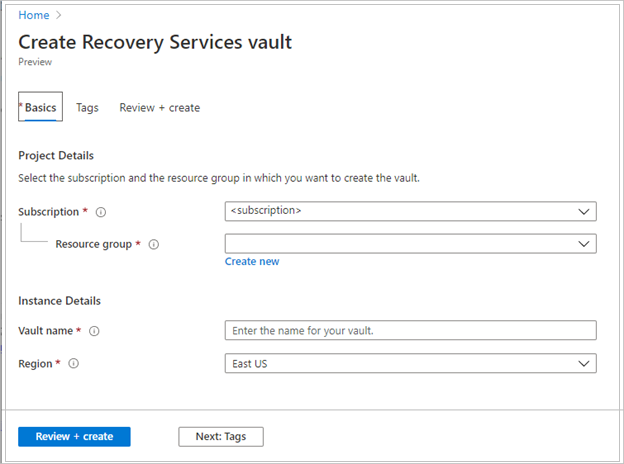
Az értékek megadása után válassza a Felülvizsgálat + létrehozás elemet.
A Recovery Services-tároló létrehozásának befejezéséhez válassza a Létrehozás lehetőséget.
A Recovery Services-tároló létrehozása eltarthat egy ideig. Figyelje az állapotértesítéseket a jobb felső sarokban található Értesítések területen. A tároló létrehozása után megjelenik a Recovery Services-tárolók listájában. Ha a tároló nem jelenik meg, válassza a Frissítés lehetőséget.
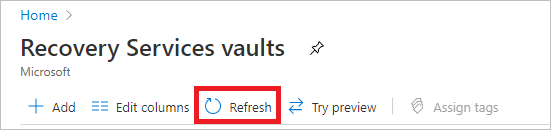
Megjegyzés:
Az Azure Backup mostantól támogatja a nem módosítható tárolókat, amelyek segítenek biztosítani, hogy a létrehozott helyreállítási pontok ne törölhetők legyenek a lejáratuk előtt a biztonsági mentési szabályzatnak megfelelően. A megváltoztathatatlanságot visszafordíthatatlanná teheti, hogy a biztonsági mentési adatok a különböző fenyegetésektől, például a zsarolóvírus-támadásoktól és a rosszindulatú szereplőktől származó maximális védelmet biztosíthassa. További információ.
Szabályzat létrehozása
Ha szabályzatot szeretne létrehozni az SAP HANA-adatbázispéldány biztonsági mentéséhez, kövesse az alábbi lépéseket:
Az Azure Portalon válasszon ki egy Recovery Services-tárolót.
A Biztonsági mentés csoportban válassza a Biztonsági mentési szabályzatok lehetőséget.
Select Add.
A Szabályzattípus kiválasztása panelen válassza az SAP HANA lehetőséget az Azure-beli virtuális gépen (db-példány pillanatképen keresztül).
A Szabályzat létrehozása panelen tegye a következőket:
Házirend neve: Adjon meg egy egyedi házirendnevet.
Pillanatkép biztonsági mentése: Állítsa be a biztonsági mentés idejét és időzónáját a legördülő listákban. Az alapértelmezett beállítások: 10:30 pm és (UTC) Koordinált egyetemes idő.
Megjegyzés:
Az Azure Backup jelenleg csak a napi biztonsági mentést támogatja.
Azonnali visszaállítás: Állítsa be a helyreállítási pillanatképek 1–35 napos megőrzését. Az alapértelmezett érték 2.
Erőforráscsoport: Válassza ki a megfelelő erőforráscsoportot a legördülő listában.
Felügyelt identitás: Válasszon ki egy felügyelt identitást a legördülő listában a felügyelt lemezek pillanatképeinek készítésére vonatkozó engedélyek hozzárendeléséhez, és helyezze őket a szabályzatban kiválasztott erőforráscsoportba.
Létrehozhat egy új felügyelt identitást is a pillanatképek biztonsági mentéséhez és visszaállításához. Felügyelt identitás létrehozásához és a virtuális géphez sap HANA-adatbázissal való hozzárendeléséhez kövesse az alábbi lépéseket:
Válassza a +Létrehozás lehetőséget.
A Felhasználó által hozzárendelt felügyelt identitás létrehozása lapon válassza ki a szükséges előfizetést, erőforráscsoportot, példányterületet, és adjon hozzá egy példánynevet.
Select Review + create.
Lépjen az SAP HANA-adatbázissal rendelkező virtuális gépre, majd válassza az Identitásfelhasználó>által hozzárendelt lapot.
Válassza ki a felhasználó által hozzárendelt felügyelt identitást.
Válassza ki az előfizetést, az erőforráscsoportot és az új, felhasználó által hozzárendelt felügyelt identitást.
Select Add.
A Szabályzat létrehozása lap Felügyelt identitás területén válassza ki az újonnan létrehozott, felhasználó által hozzárendelt felügyelt identitást>AZ OK gombra.
Manuálisan kell hozzárendelnie az Azure Backup szolgáltatás engedélyeit a pillanatképek szabályzat szerinti törléséhez. A többi engedély az Azure Portalon van hozzárendelve.
Ha manuálisan szeretné hozzárendelni a Lemez pillanatkép-közreműködő szerepkört a Biztonsági mentéskezelő szolgáltatáshoz a pillanatkép-erőforráscsoportban, olvassa el az Azure-szerepkörök hozzárendelése az Azure Portal használatával című témakört.
Select Create.
Emellett létre kell hoznia egy szabályzatot az SAP HANA-adatbázis biztonsági mentéséhez.
Az adatbázispéldány felderítése
Annak az adatbázispéldánynak a felderítéséhez, ahol a pillanatkép található, tekintse meg az Azure-beli virtuális gépeken található SAP HANA-adatbázisok biztonsági mentését.
Pillanatkép biztonsági mentésének konfigurálása
Mielőtt ebben a szakaszban konfigurálja a pillanatképek biztonsági mentését, konfigurálja az adatbázis biztonsági mentését.
Ezután a pillanatkép biztonsági mentésének konfigurálásához tegye a következőket:
A Recovery Services-tárolóban válassza a Biztonsági mentés lehetőséget.
Adatforrástípusként válassza az SAP HANA-t az Azure-beli virtuális gépen, válassza ki a biztonsági mentéshez használni kívánt Recovery Services-tárolót, majd válassza a Folytatás lehetőséget.
A Biztonsági mentési cél panel 2. lépése: A biztonsági mentés konfigurálása, a db-példány kiválasztása pillanatképen keresztül, majd a Biztonsági mentés konfigurálása lehetőséget választva.
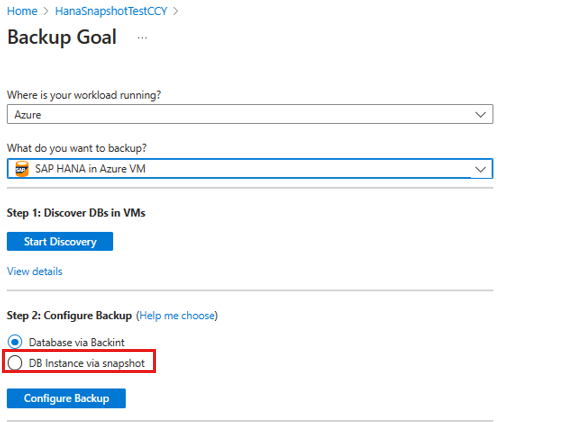
A Biztonsági mentés konfigurálása panel Biztonsági mentési szabályzat legördülő listájában válassza ki az adatbázispéldány-szabályzatot, majd válassza a Hozzáadás/Szerkesztés lehetőséget az elérhető adatbázispéldányok ellenőrzéséhez.
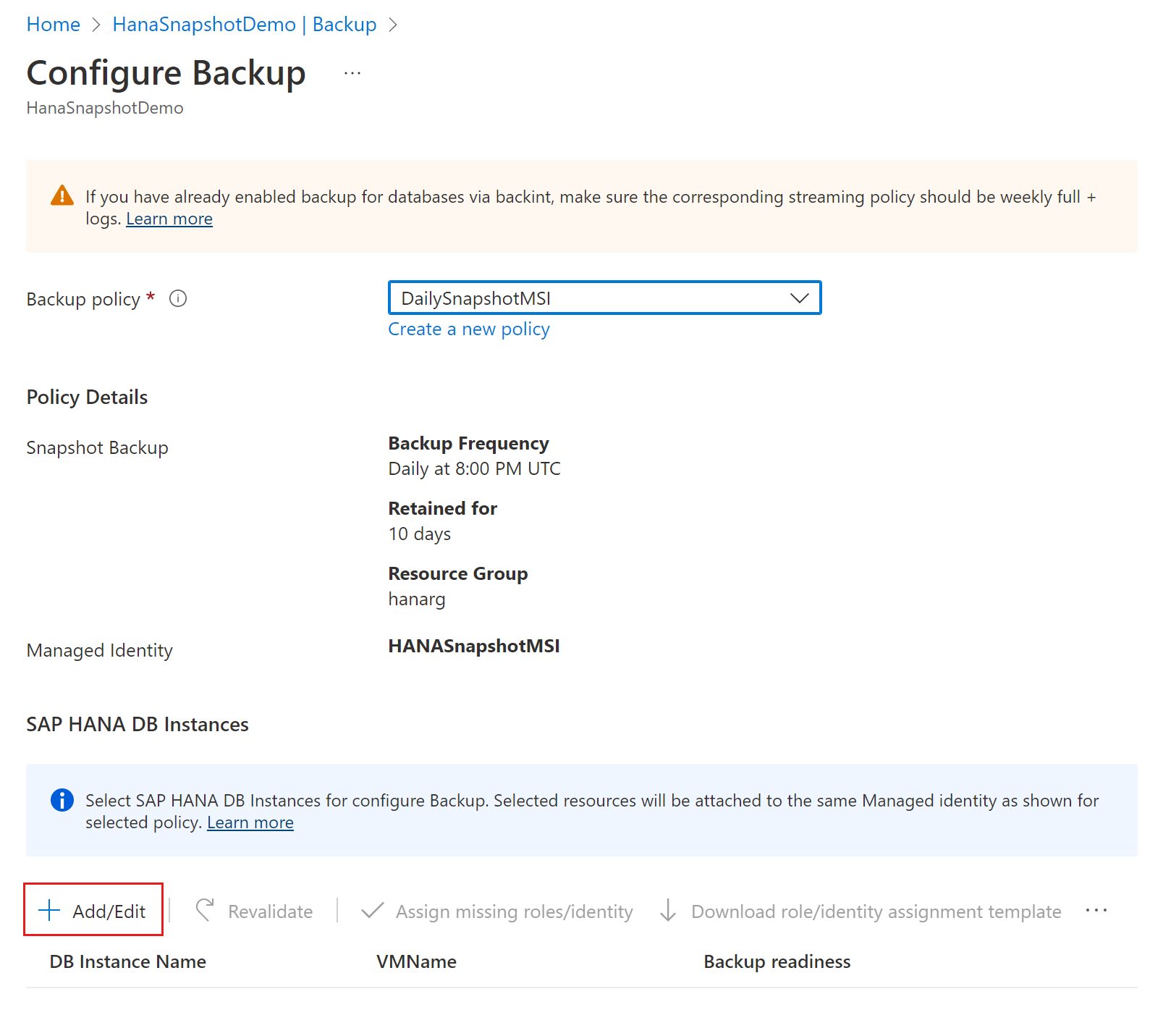
A DB-példány kiválasztásának szerkesztéséhez jelölje be a példány nevének megfelelő jelölőnégyzetet, majd válassza a Hozzáadás/Szerkesztés lehetőséget.
A Biztonsági mentéshez használandó elemek kijelölése panelen jelölje be a biztonsági másolatot készíteni kívánt adatbázispéldányok melletti jelölőnégyzeteket, majd kattintson az OK gombra.
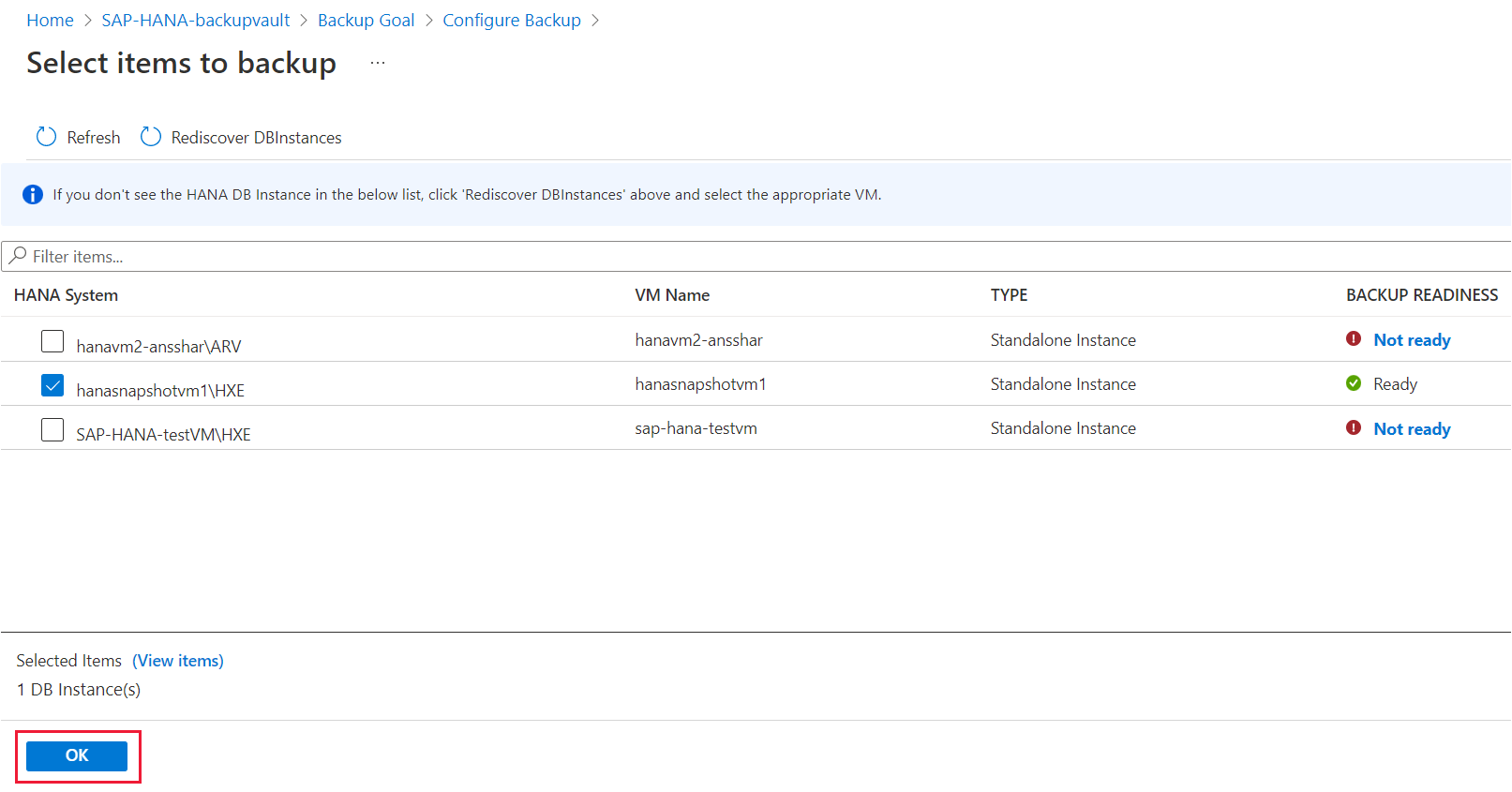
Ha HANA-példányokat választ biztonsági mentéshez, az Azure Portal ellenőrzi a szabályzathoz rendelt rendszer által hozzárendelt felügyelt identitás hiányzó engedélyeit.
Ha az engedélyek nincsenek megadva, az összes engedély hozzárendeléséhez ki kell választania a hiányzó szerepkörök/identitások hozzárendelését.
Az Azure Portal ezután automatikusan újra ellenőrzi az engedélyeket, és a Biztonsági mentés készültségi oszlop sikeres állapotúként jeleníti meg az állapotot.
Ha a biztonsági mentés készültségi ellenőrzése sikeres, válassza a Biztonsági mentés engedélyezése lehetőséget.
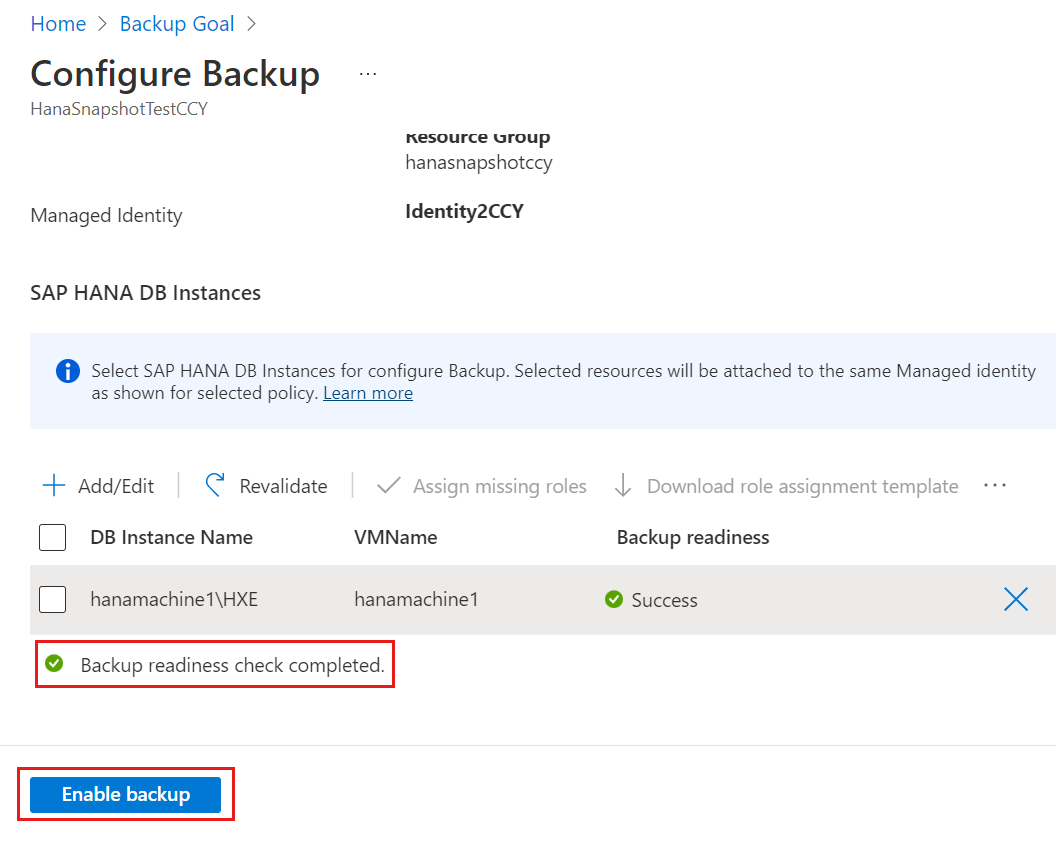
Igény szerinti biztonsági mentések futtatása
Igény szerinti biztonsági mentés futtatásához tegye a következőket:
Az Azure Portalon válasszon ki egy Recovery Services-tárolót.
A Recovery Services-tároló bal oldali ablaktábláján válassza a Biztonsági mentési elemek lehetőséget.
Alapértelmezés szerint az elsődleges régió van kiválasztva. Válassza ki az SAP HANA-t az Azure-beli virtuális gépen.
A Biztonsági mentési elemek panelen válassza az SAP HANA-pillanatképpéldány melletti Részletek megtekintése hivatkozást.
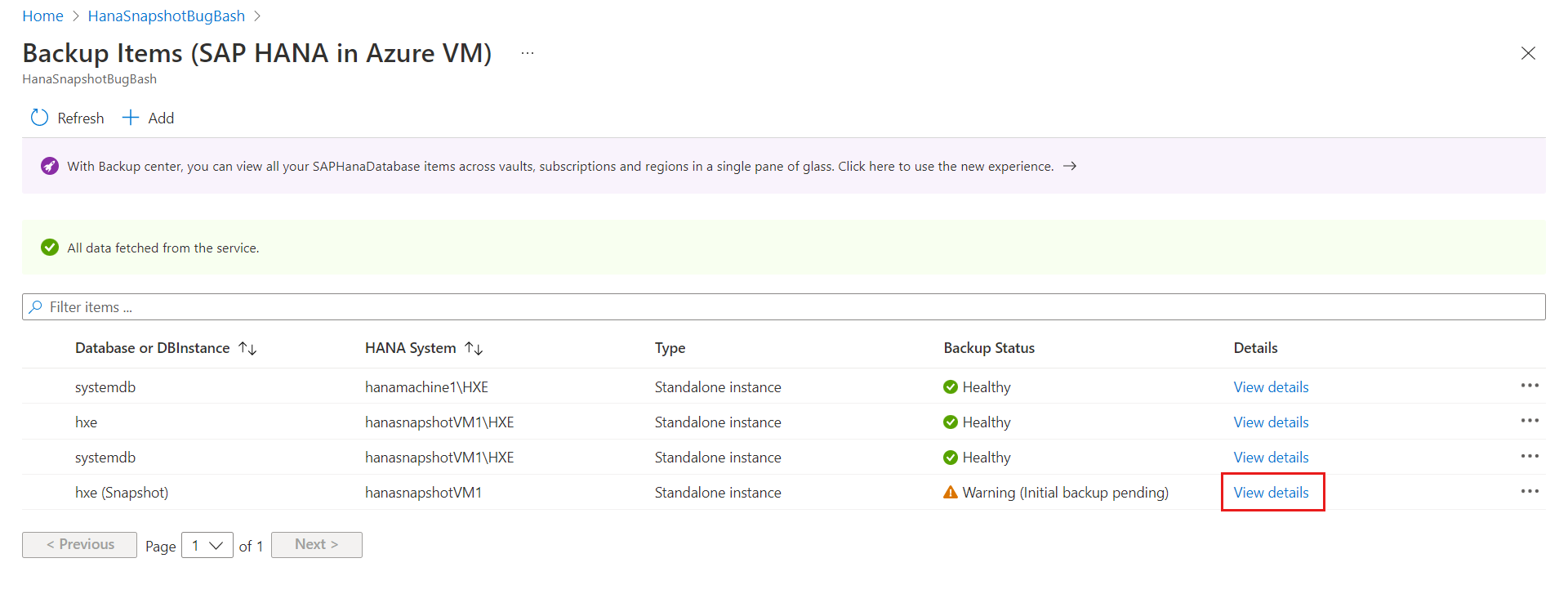
Válassza a Biztonsági mentés lehetőséget.
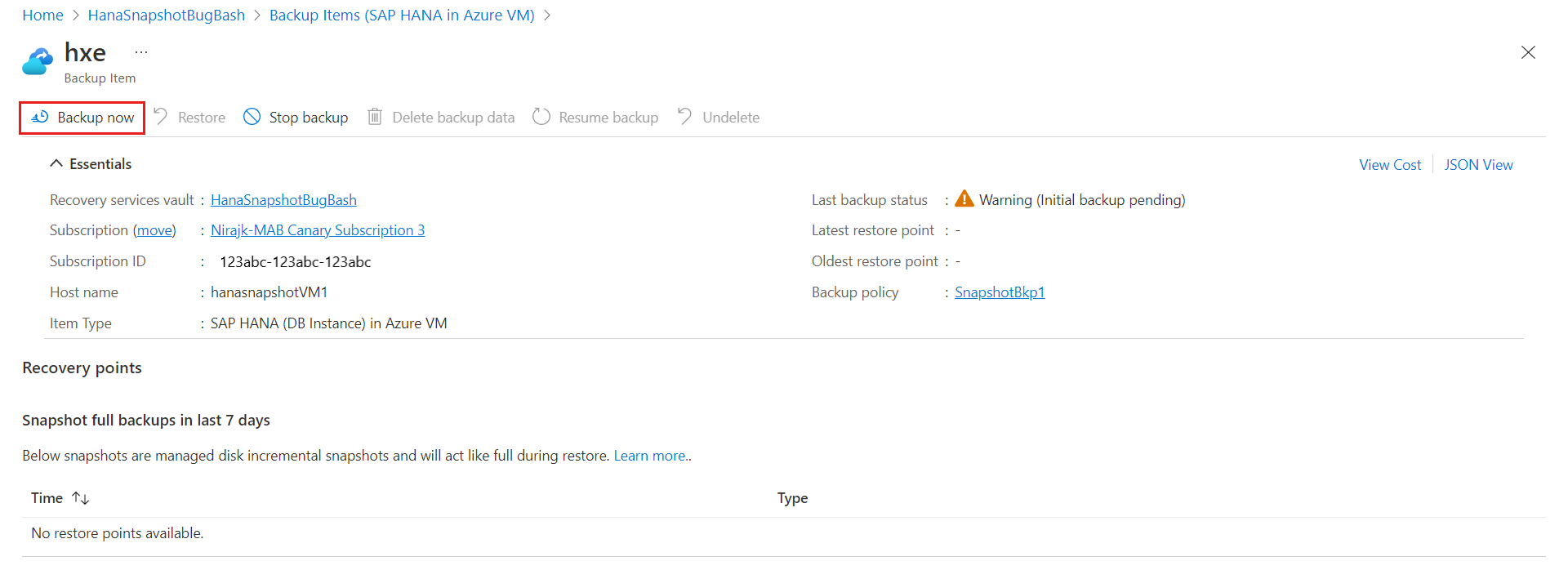
A Biztonsági mentés panelen válassza az OK gombot.
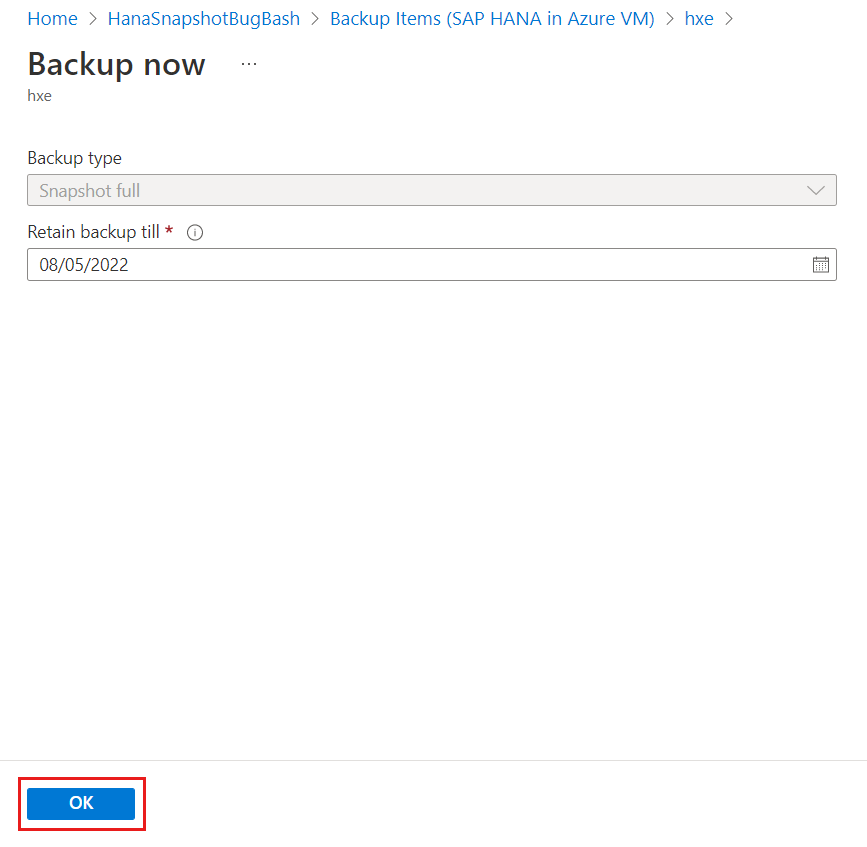
Biztonsági mentési feladat nyomon követése
Az Azure Backup szolgáltatás létrehoz egy feladatot, ha biztonsági mentéseket ütemez, vagy igény szerinti biztonsági mentési műveletet indít a nyomon követéshez. A biztonsági mentési feladat állapotának megtekintéséhez tegye a következőket:
A Helyreállítási tár bal oldali ablaktábláján válassza a Biztonsági mentési feladatok lehetőséget.
A feladatok irányítópultja megjeleníti az elmúlt 24 órában aktivált feladatok állapotát. Az időtartomány módosításához válassza a Szűrés lehetőséget, majd végezze el a szükséges módosításokat.
A feladatok részleteinek áttekintéséhez válassza a feladat neve melletti Részletek megtekintése hivatkozást.
Következő lépések
Az alábbiak végrehajtásának módját ismerheti meg:
Visszajelzés
Hamarosan elérhető: 2024-ben fokozatosan kivezetjük a GitHub-problémákat a tartalom visszajelzési mechanizmusaként, és lecseréljük egy új visszajelzési rendszerre. További információ: https://aka.ms/ContentUserFeedback.
Visszajelzés küldése és megtekintése a következőhöz: